Aero-tehosteiden palauttaminen Windows 8: een
Kun päivitin Windows XP: stä Windows 7: ään (älä kysy, miksi ohitin Vistan), yksi erityinen näkökohta huomasi: Aero. Se on lähinnä kimppu silmäkarkkeja ja jonkin verran tuottavuutta parantavia elementtejä, kuten Aero-lasi, Aero-napsautus, Aero-ravistus, Aero-kurkistus ja Flip 3D. Kolmen vuoden aikana olen tottunut heihin. Sitten tuli Windows 8, ja se vei Aeron tehosteet. Jotkut näistä tehosteista ovat edelleen olemassa, ja loput voidaan ottaa käyttöön. Katsotaan siis, mistä ne löytyvät.
Aero Shake ja Aero Snap toimivat edelleen, ja voit testata ne helposti. Aero-shake tuo tietyn ikkunan tarkennukseen, kun annat sille ikkunalle tärinän. Aero-napsautus täyttää näytön ikkunalla, kun se vetää näytön yläreunaan tai vasempaan / oikeaan reunaan. Sinun on oltava perehtynyt heihin, joten ohitan selityksen ja hyppään oikealle näyttääkseni sinulle, kuinka tuoda heidät takaisin.
Muistatko Näytä työpöytä -painikkeen, joka aiemmin oli Windows 7: n tehtäväpalkin oikeassa alakulmassa? Ilmeisesti se on mennyt, mutta se on silti siellä. Aina kun jotkut ikkunat ovat avoinna, napsauta tehtäväpalkin kellonajan vieressä olevaa tyhjää tilaa nähdäksesi, toimiiko se. Mutta hiiri sen päälle ei salli "kurkistaa" työpöydällä, kuten se oli ennen Windows 7: ssä (ts. Aero Peek). Se ei ole kokonaan poissa - se on oletuksena poistettu käytöstä ja se voidaan ottaa käyttöön.
Napsauta hiiren kakkospainikkeella tehtäväpalkkia ja valitse Ominaisuudet.
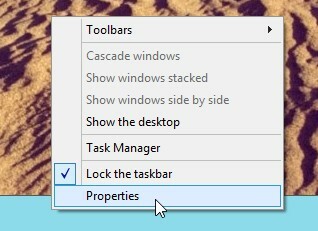
Valitse ”Esikatsele työpöytää Peek-toiminnolla, kun siirrät hiiren Näytä työpöytä-painike tehtäväpalkin lopussa”. Paina OK.

Vaihtoehtoisesti voit napsauttaa hiiren kakkospainikkeella Näytä työpöytä -painiketta ja napsauttaa ”Katso työpöydältä”, jolloin se otetaan käyttöön.
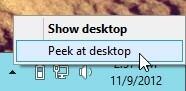
Kun siirrät hiiren oikean alakulman päälle, kaikki ikkunat katoavat, ja voit nähdä työpöydän. Ei tule olemaan niin lasimaista kuin aikaisemmin Windows 7: ssä, mutta se toimii. Ei ihme, miksi sitä kutsutaan ”Peekiksi” eikä “Aero Peekiksi”.
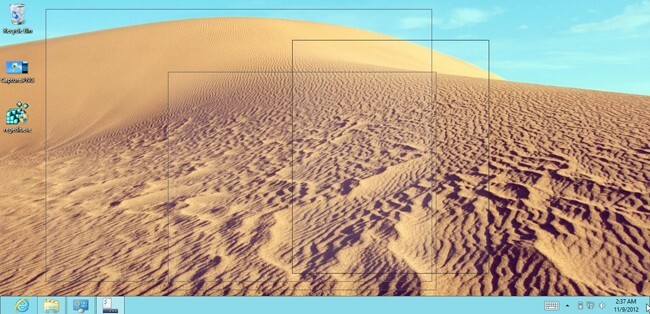
Glassisesta puhuttaessa Aero Glass oli todellinen silmämääräinen ominaisuus Windows 7: ssä, ja se on poistettu kokonaan Windows 8: sta. Mikä bummer, se oli yksi kauneimmista ominaisuuksista. Mutta kuinka voisi olla mahdollista, että kukaan ei ole löytänyt kiertotapaa toistaiseksi? Meillä on muutama vaihtoehto, joita voit kokeilla. Tällä hetkellä ei ole temppua, joka voisi tarkalleen toistaa Windows 7: n aero-lasin ilmeen (toivottavasti se on täällä pian). Mutta toistaiseksi seuraava saattaa riittää, jos kaipaat sitä pahasti (kuten minä).
Napsauta hiiren kakkospainikkeella työpöytää ja valitse Mukauta.
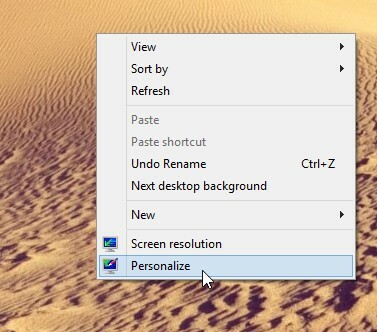
Valitse teema “Kontrasti valkoinen”.
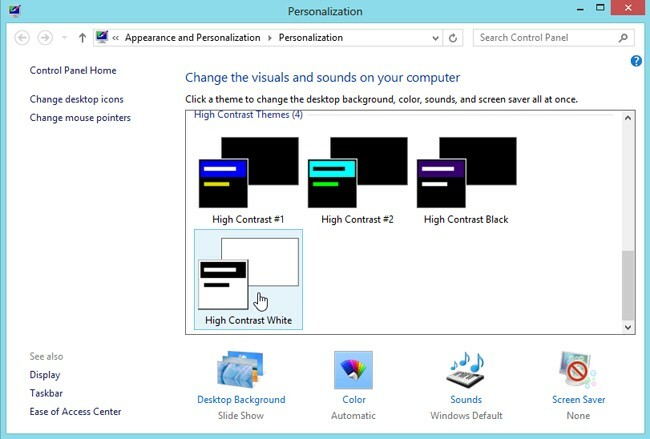
Kun tämä on tehty, napsauta Väri-painiketta alareunassa.

Pienennä ikkuna, kun se muuttuu väri ja ulkonäkö.
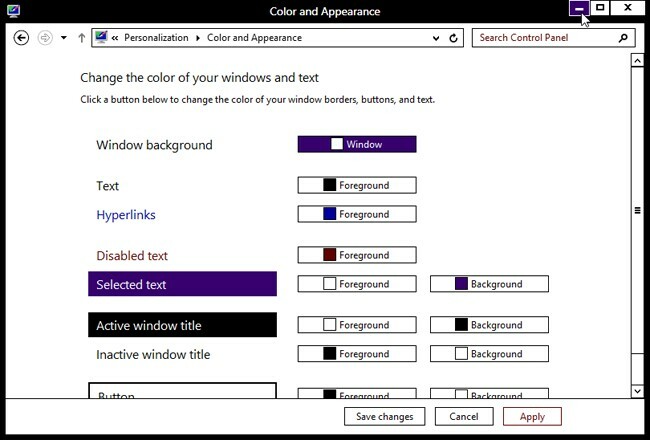
Avaa nyt hurmaa palkki menemällä näytön oikeaan alakulmaan ja napsauttamalla Asetukset. Se voi näyttää hieman oudolta tässä vaiheessa, koska teema on muutettu High Contrast White -asetukseksi.
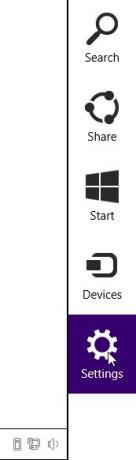
Napsauta Mukauttaminen.
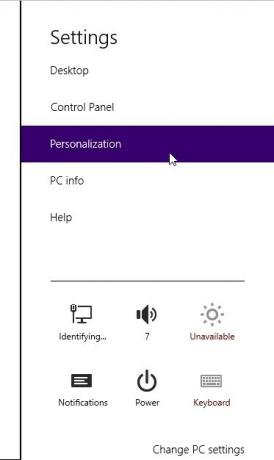
Valitse avautuvassa mukautusikkunassa yksi Windowsin oletusteemista.
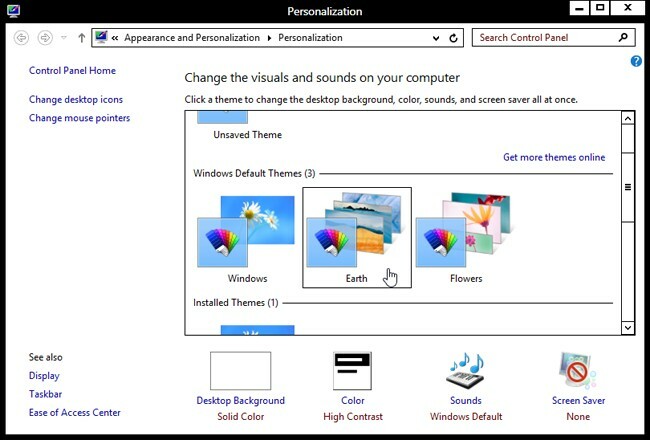
Kun teema on asennettu, vaihda Väri ja ulkoasu -ikkunaan, jonka minimoimme aiemmin.
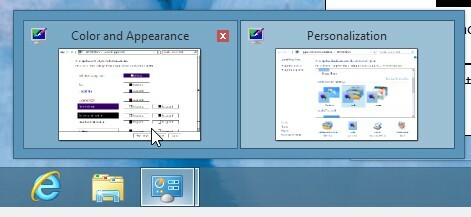
Napsauta Tallenna muutokset.
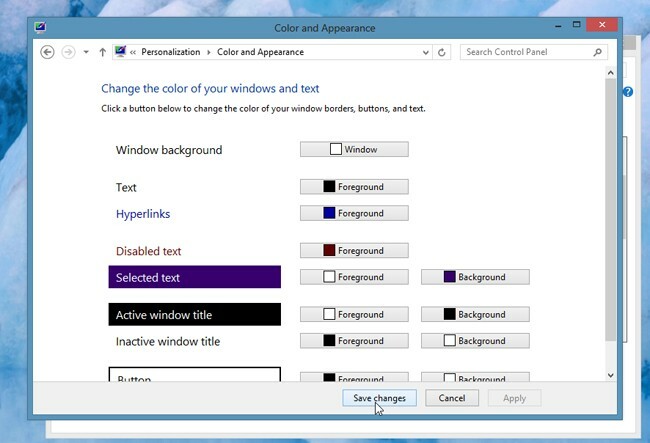
Ja voila!
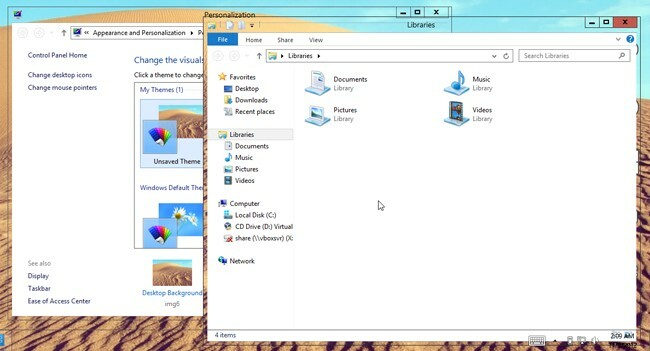
Se ei näytä siltä, kuin se näytti Windows 7: llä, ja siinä on muutama haittapuoli:
- Reunat ja ikkunanimikkeet eivät ole epäselviä, ne ovat täysin läpinäkyviä (ja hieman häiritseviä).
- Tämä Lasitehoste häviää automaattisesti, kun muutat työpöydän taustaa (tai kun se muuttuu automaattisesti, jos olet asettanut sen tekemään niin).
- Jotakin outoa tapahtuu vetäessäsi ikkunoita ympäri. Katso.
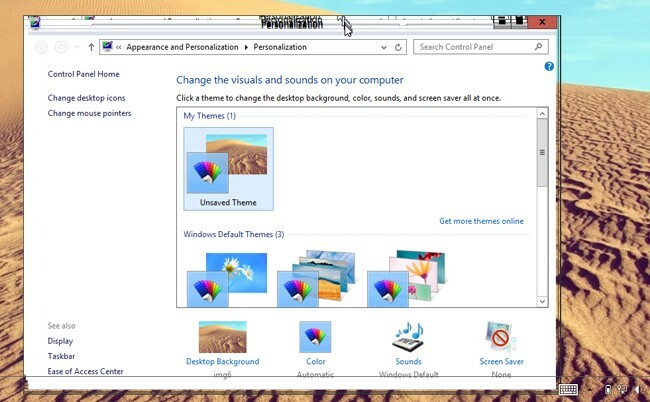
Voit vaihtoehtoisesti säästää vaivaa ja käyttöä Aero8Tuner saavuttaa samanlainen vaikutus käyttämällä Force High Contrast Mode -toimintoa. Voit myös muuttaa ikkunan reunan väriä.
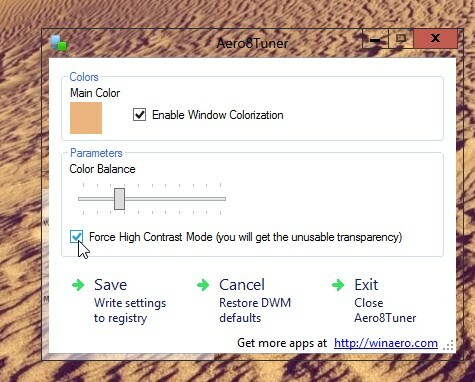
Windows 7: ssä painamalla Win + Tab -painiketta, kaikki avoimet ikkunat siirtyvät 3D-tilaan, jolloin voit vieritä avoimen välillä vierittämällä hiiren pyörää (tai painamalla välilehteä pitämällä Winkey-painiketta) ikkunat. Vaikka se ei ollut todella hyödyllinen, mutta näytti siltä siistiltä. Windows 8 -käyttöjärjestelmässä on vaihtoehto, jota kutsutaan vaihtaja. Vaihtoehdot ovat melko helppo asettaa, ja voit asettaa aktivointitavan yksinkertaisesti Win + Tab -vaihtoehtoon. Aika yksinkertainen!
Päivitys 1: varten häiriötön ikkunan reunan läpinäkyvyys, katso oppaamme WinaeroGlassissa.
Päivitys 2: Katso “Aero Glass for Win8”, yksinkertainen työkalu, joka voi lisätä todellinen Aero Glass -tehoste Windows 8: n ikkunan reunojen läpinäkymätön läpinäkyvyys
Joten näin voit saavuttaa Windows 7: n kaltaisen kokemuksen Windows 8: ssa. Mukauttamisvaihtoehtoja, kuten esimerkiksi, on ehdottomasti paljon enemmän lisäämällä Käynnistä-painike Windows 8: een. Mitä muuta haluaisit olla upouudessa Windows 8 -asennuksessa? Kerro meille kommenteista!
Haku
Uusimmat Viestit
Muokkaa Samsung TV: stä vietyjä kanavaluetteloita SamToolBoxilla
Jos olet äskettäin vienyt Samsung TV: n kanavaluettelosi USB: lle, ...
Eräkäsikirjoituksen suorittaminen tehtäväpalkista tai Käynnistä-valikosta Windows 10: ssä
Skriptit voivat yksinkertaistaa paljon asioita, jos osaat kirjoitta...
Näyttökuva verkkosivulta ja lisää siihen macOS-ikkunan kehys [Chrome]
Kuvakaappaukset helpottavat prosessin selittämistä tai verkkotuotte...



![Näyttökuva verkkosivulta ja lisää siihen macOS-ikkunan kehys [Chrome]](/f/8b2e9f33c29750c1e532174d6457f6d2.png?width=680&height=100)